 for at aktivere Dobbelt baggrundskort
for at aktivere Dobbelt baggrundskortAdministrator kan opsætte muligheden for, at du kan kombinere to baggrundskort, så de kan ses på samme tid, også kaldet dobbelt baggrundkort. Det dobbelte baggrundkort kan printes.
Klik på  for at aktivere Dobbelt baggrundskort
for at aktivere Dobbelt baggrundskort
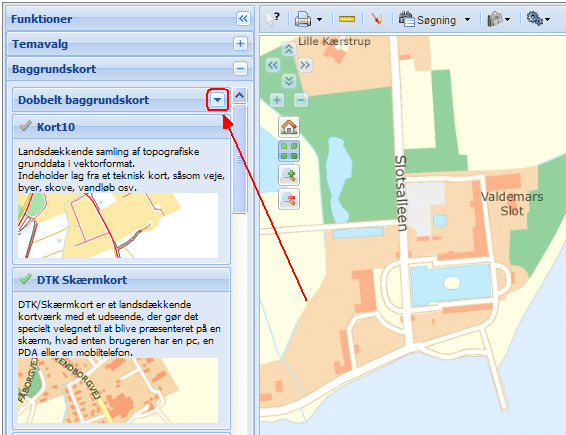
Det oprindelige baggrundkort vil forblive tændt, og under de andre baggrundkort vil der blive tilføjet  .
.
Nedenfor er der vist et eksempel på et dobbelt baggrundkort, hvor der oprindeligt var tændt for et skærmkort. Der er efterfølgende klikket på  under et luftfoto, og kortvinduet bliver automatisk delt i to. Det oprindelige kort bliver vist til højre og det nye (luftfotoet) bliver vist til venstre.
under et luftfoto, og kortvinduet bliver automatisk delt i to. Det oprindelige kort bliver vist til højre og det nye (luftfotoet) bliver vist til venstre.
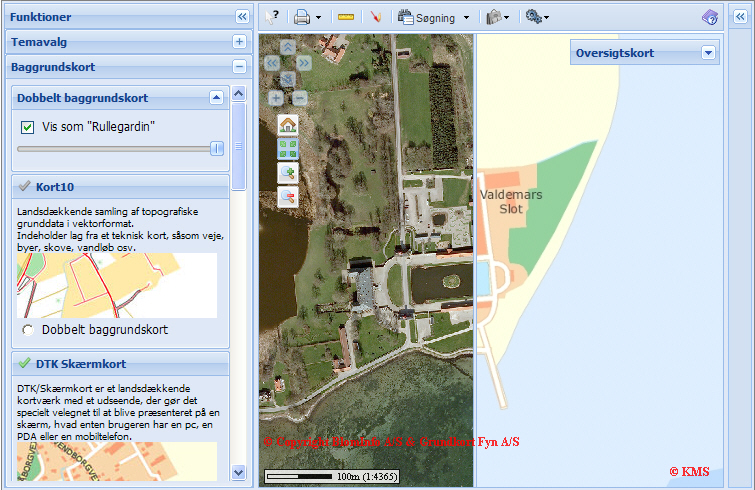
Du kan tage fat i stregen ved at holde venstre musetast nede, og flytte grænsen mellem de to baggrundkort.
Der er to muligheder for at se dobbelte baggrundkort:
Vis som rullegardin
Transparens
Rullegardinet vises som defaultindstilling.
Du kan vælge at stille på transparensen. Det øverste kort, der har prik i indstillingen "dobbelt baggrundskort" (i dette tilfælde luftfotoet) vil nu blive gennemsigtigt.
På billedet nedenfor er vist et dobbelt baggrundkort med transparens 77. Det er altså det øverste baggrundskort der indstilles til at blive vist mindre.
Tallet 77 betyder, at transparensen er meget lille. 100 betyder ingen gennemsigtighed.
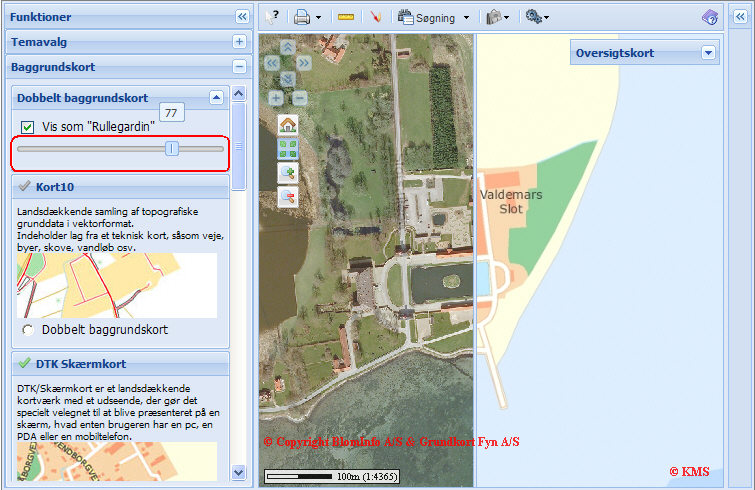
Du deaktiverer det dobbelt baggrundkort ved at lukke menuen med indstillinger.
Hvis du ønsker at se begge baggrundskort samtidig og oven på hinanden, skal du anvende indstillinge transparens. Dette opnås ved at fjerne fluebenet i Vis som "Rullegardin". Nu bliver hele kortet vise som transparent.
På billedet er transparensen vist som 37 for bedre at kunne se det oprindelige kort (i det viste eksempel et Skærmkort) igennem luftfotoet.
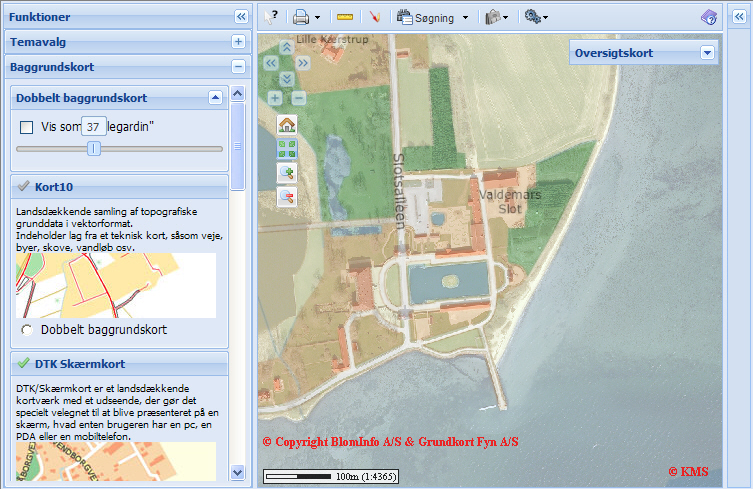
Transparensen kan indstilles til gennemsigtighed du ønsker, ved at flytte på slideren.
Det transparente baggrundkort kan printes via printmenuen. Se mere om print til PDF
Du deaktiverer det dobbelt baggrundkort ved at lukke menuen med indstillinger.